Alım-satım fırsatlarını kaçırıyorsunuz:
- Ücretsiz alım-satım uygulamaları
- İşlem kopyalama için 8.000'den fazla sinyal
- Finansal piyasaları keşfetmek için ekonomik haberler
Kayıt
Giriş yap
Gizlilik ve Veri Koruma Politikasını ve MQL5.com Kullanım Şartlarını kabul edersiniz
Hesabınız yoksa, lütfen kaydolun
ve aşağıdaki makale -
Ben yeniyim, bana yardım eder misin?
Ben yeniyim, bana yardım eder misin?
Yeni başlayanlar için bir gönderi var ("nereden başlayacağım" hakkında) -
Ticaret, otomatik ticaret sistemleri ve ticaret stratejilerinin test edilmesi hakkında forum
Metatrader 5'e Nasıl Başlanır?
Sergey Golubev , 2017.10.03 06:39
Sadece yeni başlayanlar için (örneğin bu web sitesinde yeniyseniz) - aşağıdaki makaleleri/yazıları/konuları okumanız şiddetle tavsiye edilir -
============
1. Kullanıcı Notu
Ticaret, otomatik ticaret sistemleri ve ticaret stratejilerinin test edilmesi hakkında forum
Metatrader 5'e Nasıl Başlanır?
Sergey Golubev , 2016.12.30 17:26
Gönderiye nasıl kod ekleneceğini hatırlatan bazı şeyler ( yeni kullanıcılar/yeni başlayanlar için ) - burayı okuyun ve makalenin tamamını okuyun: MQL5.community - Kullanıcı Notu2. Forum/mql5 portalında nasıl arama yapılır
Ticaret, otomatik ticaret sistemleri ve ticaret stratejilerinin test edilmesi hakkında forum
Nereden başlamalıyım?
Sergey Golubev , 2017.07.25 15:47
Nasıl aranır:
Forumda nasıl arama yapılır
https://www.mql5.com/en/forum/193510
3. Özetler
3.1. MT5 ile Nasıl Başlanır, bir özet! (önceki konu dahil: MetaTrader ve forex ile nasıl başlanır , başlangıç)
MetaTrader 4 Yardım - İstemci Terminali – Kullanım Kılavuzu
MetaTrader 5 Yardım - İşlem Platformu — Kullanım Kılavuzu
3.2. Strateji Test Cihazı, Optimizasyon ve Bulut hakkında her şey (henüz değil)
3.3. ASCTREND SYSTEM özeti (2 iyi EA dahil)
3.4. BRAINTRADING SİSTEMİ Nasıl Yapılır
3.5. PriceChannel Parabolik sistemi (EA'nın 2 versiyonu dahil)
3.6. Piyasa Durumu Değerlendirmesi (2 EA oluşturuldu)
3.7. Ichimoku
3.8. Mali ve ticari videolar - İçindekiler
3.9. Takvim sekmesi ve Makro Ekonomik Olaylar hakkında her şey
3.10 MQL5 Sihirbazı hakkında her şey: programlama yapmadan robotlar oluşturun
============
4. İlk önemli makale:
MetaTrader 5 - Hayal Ettiğinizden Daha Fazlası!
============
5. İkinci önemli makale:
MetaTrader 5 ve MQL5 ile Sınırsız Fırsatlar
============
6. Aracıyı MT5'e nasıl eklenir:
6.1. MetaTrader 5 Yardım - Hesap Açın
6.2. MetaTrader 5 Android OS Yardımı - Demo Hesabı Açma
6.3. MetaTrader 5 iPhone/iPad Yardımı - Bir Hesaba Bağlanma ve Demo Hesabı Açma
============
7. Sinyaller
============
8. Pazar
============
9. MT4/MT5 için MQL5 VPS
9.1. VPS'ye nasıl abone olunur https://www.mql5.com/en/forum/187872#comment_4851530
9.2. VPS aboneliğinizi bir hesaptan diğerine taşıyabilirsiniz.
https://www.mql5.com/en/forum/172120#comment_4166892
9.3. MQL5 VPS açıklaması
https://www.mql5.com/en/forum/172553#comment_4185979
9.4. VPS'yi izleyin
https://www.mql5.com/en/forum/188920#comment_4800677
9.5. Senkronize et -
https://www.mql5.com/en/forum/211508
============
10. Brokerler
10.1. Aracının Adına Göre Bir Sunucu Bulun:
https://www.mql5.com/en/forum/9950/page88#comment_3981953
https://www.mql5.com/en/forum/214820
10.2. Yeni başlayanlar için yardım
https://www.mql5.com/en/forum/214904
10.3. ABD brokerleri
https://www.mql5.com/en/forum/12423/page500#comment_4736742
============
11. Promosyon:
https://www.mql5.com/en/forum/9950/page88#comment_3982032
https://www.mql5.com/en/forum/9950/page88#comment_3982030
https://www.mql5.com/en/forum/9950/page88#comment_3982036
============
12. Serbest çalışma, derleme, kurallar, geri derlenmiş kod örnekleri:
https://www.mql5.com/en/forum/203200
============
13. Forumun genel kuralları ve en iyi uygulamaları
13.1. Tartışma içeren konu
13.2. Forum Kuralları
============
14. Konular hakkında konu : forumda her yerde neler oluyor
Yeni ve modern (ve ücretsiz) bir şey arıyorsanız iyi bir konu
============
15. İyileştirme iş parçacığı için MT5, mql5, mql5.com önerileri
============
16. Konuya nasıl abone olunur veya bir kişiyi konuya nasıl davet edilir - konu
============
MetaEditor (Metatrader ile birlikte güncellenir) çok yükseltildi.
Çok fazla!
Daha fazla kod koruması, projeler ve daha fazlası.
Kendiniz bulmaya çalışabilir veya hafta içinde yayınlanacak olan yayınları bekleyebilirsiniz.
Sadece bilgi için.
Özellikle MetaEditor için çok ilginç bir güncelleme, bu yüzden öğrenmem gerekecek gibi görünüyor -
------------------
Ticaret, otomatik ticaret sistemleri ve ticaret stratejilerinin test edilmesi hakkında forum
MetaTrader 5 Platform Beta Build 1700: MetaEditor ve Sentetik finansal araçlardaki projeler
MetaQuotes Yazılım A.Ş. , 2017.12.05 14:33
MetaTrader 5 Platform Beta Build 1700: MetaEditor ve Sentetik finansal araçlardaki projeler
Güncellenmiş MetaTrader 5 platformunun beta sürümü 6 Aralık 2017'de yayınlanacak. Access.metatrader5.com:443 adresinde bulunan genel MetaQuotes-Demo sunucumuzu güncelleyeceğiz. Güncellenen platform özelliklerini değerlendirmek ve geliştiricilerin hataları düzeltmesine yardımcı olmak için tüm tüccarları testlere katılmaya davet ediyoruz.
MetaTrader 5 platformunu 1700'e kadar güncellemek için access.metatrader5.com sunucusuna bağlanın:443.
Yeni MetaTrader 5 platformunun son yapısı, genel beta testinden sonra yayınlanacak.
Masaüstü ve mobil terminallerin eski sürümlerine yönelik destek, yeni platform sürümünün piyasaya sürülmesiyle sona erecektir:
- İstemci Terminali: 730'un altındaki sürümler, 23 Kasım 2012
- iPhone için Mobil Terminal: 1171'in altındaki sürümler, 11 Kasım 2015
- Android için Mobil Terminal: 1334'ün altındaki sürümler, 5 Ağustos 2016
Desteklenmeyen terminal yapıları yeni sunucu sürümlerine bağlanamaz. Terminallerinizi önceden güncellemenizi şiddetle tavsiye ederiz.MQL5 Depolama İşlemi Protokol Değişiklikleri
Yeni paylaşılan projeleri desteklemek için MQL5 Storage ile çalışma protokolünü güncelledik. Bu nedenle, platform güncellemesinden sonra depolamadaki tüm verileri kontrol etmeniz gerekecektir. MQL5 Storage'da saklanan veriler, güncelleme sırasında kaybolmaz veya etkilenmez.
Platformu yeni sürüme güncellemeden önce, tüm yerel değişiklikleri MQL5 Storage'a göndermek için Commit işlemini gerçekleştirmenizi öneririz.
Güncelleme aşağıdaki değişiklikleri içerecek:
Artık ana MQ5 program dosyası proje olarak görünmüyor. Proje, program ayarlarını, derleme parametrelerini ve kullanılan tüm dosyalar hakkındaki bilgileri saklayan ayrı bir "MQPROJ" dosyasıdır. Ana proje ayarlarına ayrı bir iletişim kutusundan erişilebilir, bu nedenle artık #property aracılığıyla bunları kaynak kodunda belirtmeye gerek yoktur.
Projeyle rahat bir çalışma için Gezgin'de ayrı bir sekme sağlanmıştır. Dahil etme, kaynak, başlık ve diğer dosyalar gibi tüm dosyalar bu sekmede kategoriler halinde düzenlenir. Tüm dosyalar otomatik olarak proje gezginine eklenir. Örneğin, yeni bir MQH dosyası eklerseniz, bu dosya, gezginin "Bağımlılıklar" bölümünde otomatik olarak görünecektir.
Güncellenen MQL5 Storage çevrimiçi deposunda yeni projeler için destek de uygulandı. MQL5.community'nin diğer üyeleriyle işbirliği yoluyla büyük projeler geliştirmek için uygun bir seçenektir.
Grup projeleri için Yeni Paylaşılan Projeler bölümü sağlanmıştır. Bu bölümde oluşturulan bir proje hemen depoya gönderilir: diğer kullanıcılara izinler verebilir ve hemen işbirliğine başlayabilirsiniz.
Paylaşılan Projeler'de bir projeyi derlediğinizde, yürütülebilir bir EX5 dosyası, program türüne bağlı olarak yerel Uzmanlar, Göstergeler veya Komut Dosyaları dizinine otomatik olarak kopyalanır. Dosyaları manuel olarak kopyalamak zorunda kalmadan programı bir grafik üzerinde kolayca başlatabilirsiniz.MQL5 Depolama İşlemindeki Yenilikler
Yeni paylaşılan projelere destek uygulamak için MQL5 Storage ile çalışma protokolünü değiştirdik. Bu nedenle, platform güncellemesinden sonra depolamadaki tüm verileri kontrol etmeniz gerekecektir. MQL5 deposunda saklanan veriler, güncelleme sırasında kaybolmaz veya etkilenmez.
Yeni Projeler: Oluşturma ve İşlem Detayları Örnekleri
MetaEditor'a yeni bir proje varlığı eklendi. Proje, ortak program özelliklerini ve kullanılan tüm dosyalar hakkındaki bilgileri depolayan bir mqproj dosyasıdır. Artık program özellikleri, kaynak koddaki özelliklerin manuel olarak değiştirilmesi (#property yönergeleri kullanılarak) yerine ayrı bir MetaEditor iletişim kutusundan kolayca yönetilebilir.
Elinizde mevcut kod varsa, 'Kaynaktan Yeni Proje' komutunu kullanarak yeni projeleri kolayca test edebilirsiniz.
Seçilen dosyanın bulunduğu dizinde aynı isimde ve mqproj uzantılı yeni bir proje dosyası oluşturulacaktır. #property aracılığıyla kaynak kodunda belirtilen ana program özellikleri, ad, telif hakkı, sürüm, geliştirici sitesine bağlantı ve program açıklaması dahil olmak üzere otomatik olarak projeye eklenecektir.
Proje özelliklerine MQL5 programlarını derlemek için iki yeni seçenek eklendi:Projelerle çalışmak için Gezgin penceresinde ayrı bir Proje sekmesi kullanın. Bir projede kullanılan tüm dosyalar bu sekmede uygun bir biçimde görüntülenir. Bir kaynak dosyadan bir proje oluşturulduğunda, kullanılan tüm içerme dosyaları (ana MQ5 dosyasındaki ve içerme dosyalarındaki #include dizini kullanılarak belirtilir) otomatik olarak Bağımlılıklar bölümüne eklenir.
Kaynak koduna yeni bir içerme dosyası eklendiğinde, proje Gezgini'nde de görünür. Kullanılan başlık dosyaları Başlıklar bölümüne eklenir; Kaynak olarak projede kullanılan görseller, sesler ve diğer MQL5 programları Kaynaklar bölümüne eklenir. Kaynak kodlu MQ5 dosyaları Kaynaklar bölümünde görüntülenir. 'Ayarlar ve dosyalar' bölümünde, test için set dosyaları ve grafik şablonları gibi başka dosyalar ekleyebilirsiniz.
Mevcut dosyaları bir projeye eklemek veya projeden dosyaları silmek için bağlam menüsü komutlarını kullanın. Dosyaları silerken dikkatli olun, çünkü bir dosyayı projeden kaldırabilir (bağlamayı kaldırabilir) veya sabit diskten tamamen silebilirsiniz:
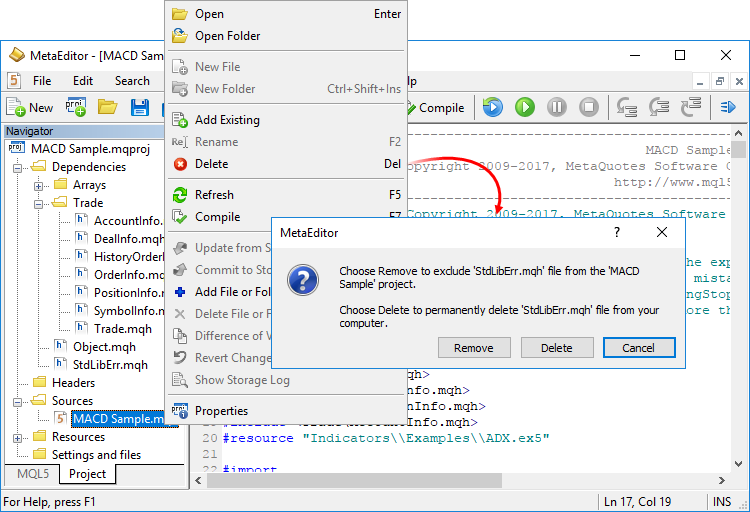
Yeni bir proje oluşturmak, normal bir MQL5 programı oluşturmak kadar kolaydır. 'Yeni Proje'yi tıklayın, yeni programın türünü seçin ve MQL5 Sihirbazında özellikleri (ad, olay işleyicileri, vb.) belirtin.Yürütülebilir bir EX5 dosyası elde etmek için projeyi açıp F7'ye (derleme komutu) basabilir veya programın ana MQ5 dosyasını açıp derleyebilirsiniz.
MQL5 Storage'da Paylaşılan Projeler: İşlem Ayrıntıları
Paylaşılan projeler, ayrı bir Paylaşılan Projeler bölümünden yönetilir. Depolamayı henüz bağlamadıysanız, istediğiniz klasörün içerik menüsünden 'MQL5 Depolamasını Etkinleştir' komutunu çalıştırın. MetaEditor, depolama alanınızda herhangi bir kayıtlı veri olup olmadığını ve kullanabileceğiniz herhangi bir paylaşım projesi olup olmadığını kontrol edecektir. Mevcut tüm veriler depodan alınacak ve bilgisayarınıza yüklenecektir (ödeme işlemi). Kullanılabilir grup projeleri, Paylaşılan Projeler bölümünde görünür. Projeleri almak için bağlam menüsünde "Depodan Teslim Et" işlemini gerçekleştirin.
Yeni bir grup projesi oluşturmak için, Paylaşılan Projeler klasörünü seçin ve "Yeni Proje"ye tıklayın:
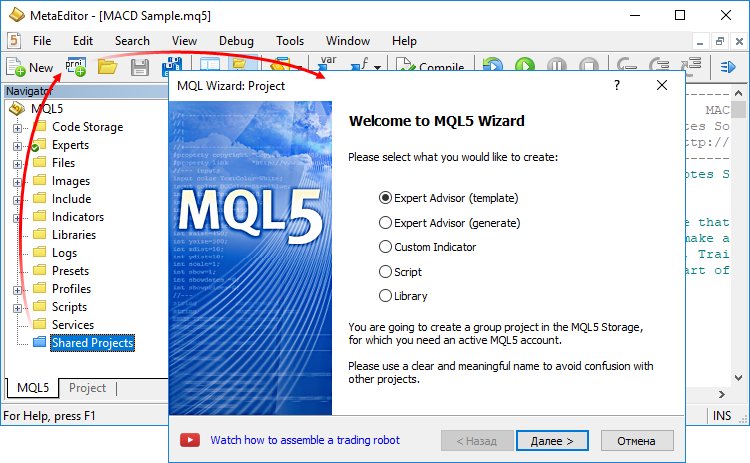
Ardından standart MQL5 adımlarını tamamlayın: istenen programın türünü, adını ve özelliklerini ayarlayın. Grup projelerinde diğer katılımcıların kolayca bulabilmesi için açık ve anlaşılır isimler kullanmalısınız. Proje adlarında sadece boşluksuz Latin harfleri kullanılabilir.Oluşturulan bir nesne hemen MQL5 Storage'a eklenir. Projede kullanılan Standart Kitaplık dosyaları depoya eklenmez ve bunları manuel olarak ekleyebilirsiniz.
Diğer katılımcıların projeyle çalışmasına izin vermek için özelliklerini açın. Buradan, seçilen kullanıcılara MQL5.community oturum açma bilgilerini belirterek izin verebilir ve grup çalışması için ortak parametreler ayarlayabilirsiniz:
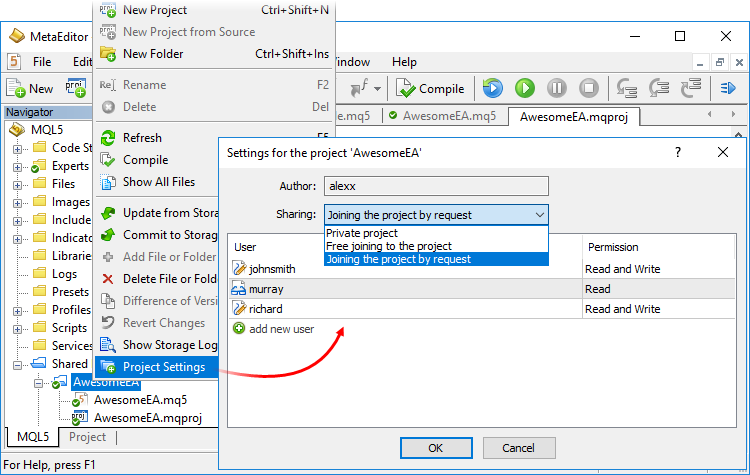
Bir grup projesini derlediğinizde, yürütülebilir EX5 dosyası, program türüne bağlı olarak yerel Uzmanlar, Göstergeler veya Komut Dosyaları dizinine otomatik olarak kopyalanır. Programı manuel olarak uygun dizine kopyalamak zorunda kalmadan terminalde anında çalıştırmanıza izin verir.Nasıl çalışır
- Sentetik bir enstrüman yaratır ve fiyat hesaplaması için formül belirlersiniz.
- Platform, formülde kullanılan enstrümanlardan en az birinin fiyatının değişmesi şartıyla, keneleri saniyede 10 kez sıklıkta hesaplar.
- Platform ayrıca formülünde kullanılan enstrümanların dakika çubuklarını temel alarak bir dakikalık çubukların geçmişini (son iki ay için) hesaplar. Tüm yeni çubuklar (mevcut ve sonrakiler), sentetik enstrümanın oluşturulan kenelerine dayalı olarak gerçek zamanlı olarak oluşturulur.
Örneğin dolar endeksini (USDX) gösteren bir enstrüman oluşturabilirsiniz. Aşağıdaki formülü kullanır:Not: USDEUR ve USDGBP çiftleri, kaynak dolar endeksi formülünde kullanılır. Platformda sadece ters çiftler mevcut olduğundan, sentetik sembol formülünde negatif bir güç ve Bid yerine Ask kullanılır.
Platform, komisyoncunuz tarafından sağlanan diğer altı sembolün tekliflerine dayanarak yeni enstrümanın fiyatını gerçek zamanlı olarak hesaplayacaktır. Fiyat değişiklikleri, Piyasa İzleme penceresinde ve grafikte görüntülenecektir:

Yeni bir özel sembol oluşturun, belirtimini açın ve formülü girin:
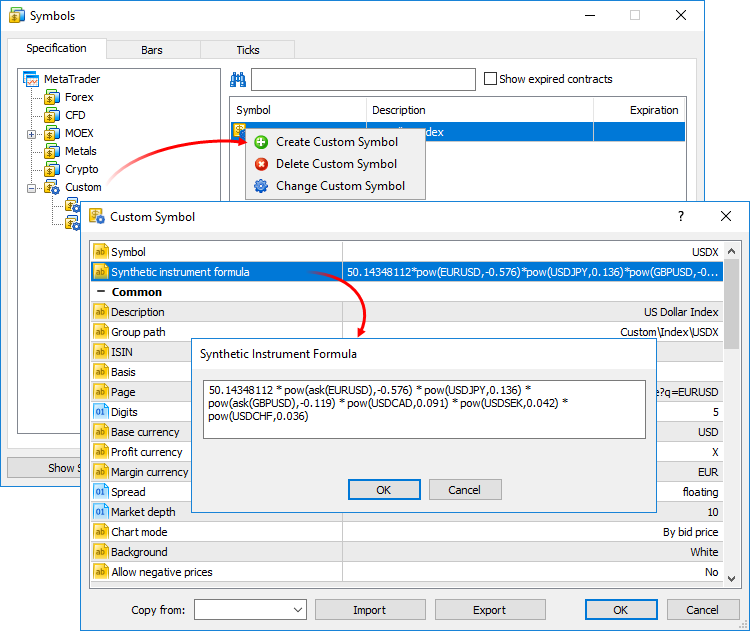
Kolaylık sağlamak için, formül düzenleyici, siz sembollerin ve işlevlerin adlarını yazarken olası seçeneklerin bir listesini gösterir.Sentetik bir enstrümanın tik ve bir dakikalık çubuklarının hesaplanması, bu enstrüman Piyasa İzlemeye eklendiğinde başlar. Ayrıca sentetik fiyat hesaplaması için gerekli tüm semboller otomatik olarak Market Watch'a eklenir. Platform günlüğüne hesaplama başlangıcıyla ilgili bir giriş eklenecektir: Sentetik Sembol USDX: işleme başladı.
Tekliflerin Gerçek Zamanlı Hesaplanması
Her 100 ms'de (yani saniyede on kez) hesaplamada kullanılan sembollerin fiyatları kontrol edilir. Bunlardan en az biri değişmişse, sentetik sembolün fiyatı hesaplanır ve yeni bir tik oluşturulur. Alış, Satış ve Son fiyatlar için üç başlıkta paralel olarak hesaplama yapılır. Örneğin, hesaplama formülü EURUSD*GBPUSD ise sentetik sembolün fiyatı aşağıdaki gibi hesaplanacaktır:
Değişikliklerin kullanılabilirliği her fiyat için ayrı ayrı kontrol edilir. Örneğin, bir kaynak enstrümanın yalnızca Alış fiyatı değiştiyse, sentetik bir enstrümanın yalnızca uygun fiyatı hesaplanacaktır.
Dakika Çubuklarının Geçmişini Oluşturma
Gerçek zamanlı olarak kene toplamaya ek olarak, platform sentetik enstrümanın bir dakikalık geçmişini oluşturur. Tüccarların normal olanlara benzer sentetik sembol çizelgelerini görmelerini ve ayrıca nesneler ve göstergeler kullanarak teknik analiz yapmalarını sağlar.
Bir tüccar Piyasa İzleme'ye sentetik bir enstrüman eklediğinde, platform hesaplanan dakika geçmişinin var olup olmadığını kontrol eder. Eğer mevcut değilse, yaklaşık 50.000 bar içeren son 60 günün geçmişi oluşturulacaktır. 'Max. platform ayarlarında grafikte barlar' parametresinde uygun kısıtlama uygulanacaktır.
Bu süre içinde çubuklardan bazıları zaten oluşturulmuşsa, platform ek olarak yeni çubuklar oluşturacaktır. Kullanıcı grafikte daha eski bir zaman periyodu görüntülemeye çalışırsa (geri kaydırarak veya bir MQL5 programından erişerek) daha derin bir geçmiş oluşturulur.
Sentetik bir enstrümanın bir dakikalık çubuklarının geçmişi, formülünde kullanılan enstrümanların bir dakikalık çubukları (tikler değil) temel alınarak hesaplanır. Örneğin, sentetik bir sembolün 1 dakikalık çubuğunun Açık fiyatını hesaplamak için platform, formülünde kullanılan sembollerin Açık fiyatlarını kullanır. Yüksek, Düşük ve Kapanış fiyatları benzer şekilde hesaplanır.
Herhangi bir enstrüman için gerekli çubuk mevcut değilse, platform önceki çubuğun Kapanış fiyatını kullanır. Örneğin, üç enstrüman kullanılır: EURUSD, USDJPY ve GBPUSD. 12:00'ye karşılık gelen bir çubuğun hesaplanmasında USDJPY'nin gerekli çubuğu mevcut değilse, hesaplama için aşağıdaki fiyatlar kullanılacaktır:
Dakika çubuğu formülde kullanılan tüm enstrümanlar için mevcut değilse, sentetik enstrümanın uygun dakika çubuğu hesaplanmayacaktır.
Yeni Dakika Çubuklarının Çizilmesi
Sentetik enstrümanın tüm yeni çubukları (mevcut ve sonrakiler), oluşturulan kenelere dayalı olarak oluşturulur. Çubukları oluşturmak için kullanılan fiyat, spesifikasyondaki Grafik Modu parametresinin değerine bağlıdır:
Sembol Formülünde Hangi İşlemler Kullanılabilir?
Aracı tarafından sağlanan fiyat verileri ve mevcut sembollerin bazı özellikleri, sentetik fiyatları hesaplamak için kullanılabilir. Aşağıdakileri belirtin:
Aritmetik işlemlerin hesaplama önceliğine dikkat edin:
Formülde sabitleri kullanabilirsiniz:
Formülde MathSrand, MathRand ve MathIsValidNuber dışında MQL5'te desteklenen tüm matematiksel işlevleri de kullanabilirsiniz: fabs(), acos(), asin() vb. gibi tüm işlevler için yalnızca kısa adlar kullanılır.
CustomTicksAdd işlevi, bu teklifler bir aracının sunucusundan alınmış gibi tekliflerin verilmesine izin verir. Veriler, doğrudan kene veritabanına yazılmak yerine Piyasa İzleme penceresine gönderilir. Ardından terminal, Market Watch'tan veri tabanına keneler kaydeder. Bir çağrıda büyük miktarda veri iletilirse, kaynakları korumak için işlev davranışı değişir. 256'dan fazla kene iletilirse, veriler iki kısma ayrılır. Daha büyük bir kısım doğrudan kene veritabanına kaydedilir (CustomTicksReplace'e benzer). Son 128 tikten oluşan ikinci kısım, terminalin keneleri bir veri tabanına kaydettiği Market Watch'a gönderilir.
Artık bu tür bir koruma tüm platform kullanıcıları tarafından kullanılabilir. Dosyalarınızı korumak için MetaEditor'da şu komutu yürütün: Araçlar—MQL5 Cloud Protector. MQL5 Cloud Protector'ın Market'te kullanılan mekanizmadan tek farkı, dosyanın kullanıcının bilgisayarına bağlı olmamasıdır. MQL5 ile korunan Cloud Protector dosyaları, yaygın EX5 dosyalarına benzer herhangi bir bilgisayarda çalıştırılabilir.
Teklif fiyatları kullanılarak bir sembol grafiği oluşturulmuşsa (belirleme ayarlarına göre), bu sembol için Bid High ve Bid Low fiyatları gösterilir. Son fiyatlar kullanılarak bir sembol grafiği oluşturulmuşsa, bu sembol için Son Yüksek ve Son Düşük fiyatlar gösterilir.
Piyasa İzleme, grafiği Son fiyatlara göre çizilmiş en az bir sembol içeriyorsa, Yüksek/Düşük'e ek olarak Son sütunu otomatik olarak etkinleştirilir.
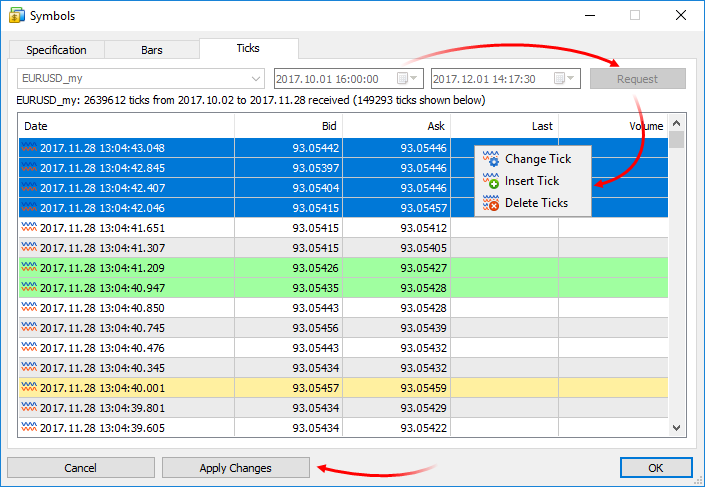
Kolaylık sağlamak için, değiştirilen girişler aşağıdaki gibi vurgulanmıştır:Değişiklikleri kaydetmek için pencerenin altındaki "Değişiklikleri Uygula"yı tıklayın.
İşlev, aynı türde ve aynı boyutlarda dinamik dizileri kabul eder. Çok boyutlu diziler için, ilki hariç tüm boyutlardaki eleman sayısı eşleşmelidir.
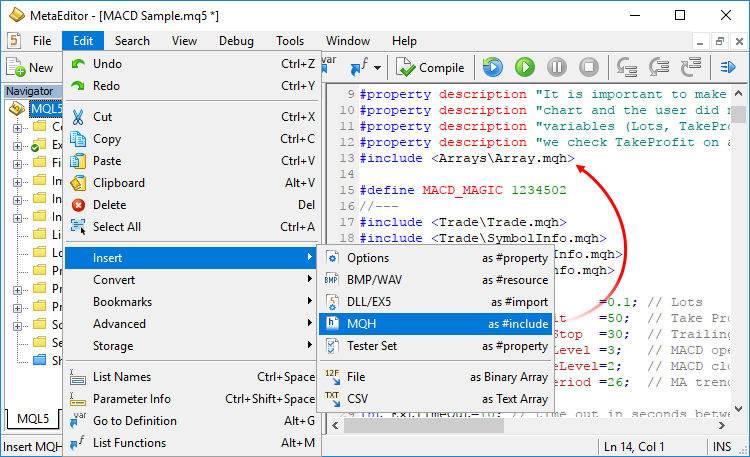
Aynı menü, program kodu dosyalarını ikili veya metin dizisi biçiminde eklemeye izin verir. Diğerlerinin yanı sıra, Uzman Danışmanlar veya göstergeler ile grafik şablonlarını aktarabilirsiniz: şablonunuzu program koduna bir dizi olarak ekleyin ve ardından Dosya Kaydet işlevini kullanarak diske kaydedin. Bundan sonra şablon, ChartApplyTemplate işlevi kullanılarak bir Uzman Danışmandan istenen grafiğe uygulanabilir.Güncelleme, LiveUpdate sistemi aracılığıyla sunulacak.
Ticaret, otomatik ticaret sistemleri ve ticaret stratejilerinin test edilmesi hakkında forum
MetaTrader 5 Platform Beta Build 1700: MetaEditor ve Sentetik finansal araçlardaki projeler
Sergey Golubev , 2017.12.07 08:47
Bugün çok ilginç bir makale yayınlandı -
----------------
MetaTrader 5 aracılığıyla harici bir kripto para borsasında nasıl işlem yapılır?
Çok uzun zaman önce, MQL5 dil geliştiricileri, özel semboller ve çizelgeler geliştirme yeteneğine sahip güncellenmiş işlevselliği tanıttı. Geniş tüccar topluluğu henüz bu yeniliğin gücünü takdir edecek zamana sahip değil, ancak kolay ve göze batmayan bir beyin fırtınası bile özel sembollerde gizlenmiş muazzam bir potansiyel gösteriyor. Diğer MQL araçlarıyla birlikte, en cüretkar ve ilginç fikirlerin çoğunu uygulamanıza olanak tanır.
Şu andan itibaren MetaTrader 5, yalnızca bir DC ile etkileşime giren bir terminal değildir. Bunun yerine, API aracılığıyla çeşitli borsalara bağlanabilen ve ayrıca fiyat hareketlerini ve ticaret akışlarını görselleştirebilen kendi kendine yeterli bir analitik platformdur. Küçük bir dizi yeni özellik, terminali sınırlı sayıda ticaret aracı içeren bir araç kutusu yerine açık bir sisteme dönüştürür. Benim düşünceme göre, özel araçlar aynı zamanda güçlü analitik yetenekler haline gelebilir.
Örnek olarak popüler kripto para birimleri konusunu kullanarak yeni dil özelliklerini açıklayalım. Topluluğun özel sembollere olan ilgisini daha da güçlendireceğine inanıyorum.
Makaleden kimler yararlanabilir:
Ticaret, otomatik ticaret sistemleri ve ticaret stratejilerinin test edilmesi hakkında forum
Yeni MetaTrader 5 Build 1730: MetaEditor ve Sentetik finansal araçlardaki projeler
MetaQuotes Yazılım A.Ş. , 2017.12.20 13:49
Yeni MetaTrader 5 Build 1730: MetaEditor ve Sentetik finansal araçlardaki projeler
MetaTrader 5 platform güncellemesi 21 Aralık 2017'de yayınlanacak.
Masaüstü ve mobil terminallerin eski sürümlerine yönelik destek, yeni platform sürümünün piyasaya sürülmesiyle sona erecektir:
- İstemci Terminali: 730'un altındaki sürümler, 23 Kasım 2012
- iPhone için Mobil Terminal: 1171'in altındaki sürümler, 11 Kasım 2015
- Android için Mobil Terminal: 1334'ün altındaki sürümler, 5 Ağustos 2016
Desteklenmeyen terminal yapıları yeni sunucu sürümlerine bağlanamaz. Terminallerinizi önceden güncellemenizi şiddetle tavsiye ederiz.MQL5 Depolama İşlemi Protokol Değişiklikleri
Yeni paylaşılan projeleri desteklemek için MQL5 Storage ile çalışma protokolünü güncelledik. Bu nedenle, platform güncellemesinden sonra depolamadaki tüm verileri kontrol etmeniz gerekecektir. MQL5 Storage'da saklanan veriler, güncelleme sırasında kaybolmaz veya etkilenmez.
Platformu yeni sürüme güncellemeden önce, tüm yerel değişiklikleri MQL5 Storage'a göndermek için Commit işlemini gerçekleştirmenizi öneririz.
Güncelleme aşağıdaki değişiklikleri içerecek:
Tam özellikli projeler artık MetaEditor'da mevcuttur. Program geliştirme süreci daha uygun hale geldi.
Artık ana MQ5 program dosyası proje olarak görünmüyor. Proje, program ayarlarını, derleme parametrelerini ve kullanılan tüm dosyalar hakkındaki bilgileri saklayan ayrı bir "MQPROJ" dosyasıdır. Ana proje ayarlarına ayrı bir iletişim kutusundan erişilebilir, bu nedenle artık #property aracılığıyla bunları kaynak kodunda belirtmeye gerek yoktur.
Proje içinde iş kolaylığı için Navigator'da ayrı bir sekme sağlanmıştır. Dahil etme, kaynak, başlık ve diğer dosyalar gibi tüm dosyalar bu sekmede kategoriler halinde düzenlenir. Tüm dosyalar otomatik olarak proje gezginine eklenir. Örneğin, yeni bir MQH dosyası eklerseniz, bu dosya, gezginin "Bağımlılıklar" bölümünde otomatik olarak görünecektir.
Güncellenen MQL5 Storage çevrimiçi deposunda yeni projeler için destek de uygulandı. Artık MQL5.community'nin diğer üyeleriyle işbirliği yaparak büyük projeler geliştirmek çok daha uygun hale geldi.
Grup projeleri için Yeni Paylaşılan Projeler bölümü sağlanmıştır. Bu bölümde oluşturulan bir proje hemen depoya gönderilir: diğer kullanıcılara izinler verebilir ve hemen işbirliğine başlayabilirsiniz.
Paylaşılan Projeler'de bir projeyi derlediğinizde, yürütülebilir bir EX5 dosyası, program türüne bağlı olarak yerel Uzmanlar, Göstergeler veya Komut Dosyaları dizinine otomatik olarak kopyalanır. Dosyaları manuel olarak kopyalamak zorunda kalmadan programı bir grafik üzerinde kolayca başlatabilirsiniz.
MQL5 Depolama İşlemindeki Yenilikler
Yeni paylaşılan projelere destek uygulamak için MQL5 Storage ile çalışma protokolünü değiştirdik. Bu nedenle, platform güncellemesinden sonra depolamadaki tüm verileri kontrol etmeniz gerekecektir. MQL5 deposunda saklanan veriler, güncelleme sırasında kaybolmaz veya etkilenmez.
'Depodan Ödeme' komutu şu anda kullanılamıyor. Bunun yerine, verileri almak için 'MQL5 Storage'ı Etkinleştir' ve 'Depolamadan Güncelle' komutları kullanılır:
Yeni Projeler: Oluşturma ve İşlem Detayları Örnekleri
MetaEditor'a yeni bir proje varlığı eklendi. Proje, ortak program özelliklerini ve kullanılan tüm dosyalar hakkındaki bilgileri depolayan bir mqproj dosyasıdır. Artık program özellikleri, kaynak koddaki özelliklerin manuel olarak değiştirilmesi (#property yönergeleri kullanılarak) yerine ayrı bir MetaEditor iletişim kutusundan kolayca yönetilebilir.
Elinizde mevcut kod varsa, 'Kaynaktan Yeni Proje' komutunu kullanarak yeni projeleri kolayca test edebilirsiniz.
Seçilen dosyanın bulunduğu dizinde aynı isimde ve mqproj uzantılı yeni bir proje dosyası oluşturulacaktır. #property aracılığıyla kaynak kodunda belirtilen ana program özellikleri, ad, telif hakkı, sürüm, geliştirici sitesine bağlantı ve program açıklaması dahil olmak üzere otomatik olarak projeye eklenecektir.
Proje özelliklerine MQL5 programlarını derlemek için iki yeni seçenek eklendi:
Projelerle çalışmak için Gezgin penceresinde ayrı bir Proje sekmesi kullanın. Bir projede kullanılan tüm dosyalar bu sekmede uygun bir biçimde görüntülenir. Bir kaynak dosyadan bir proje oluşturulduğunda, kullanılan tüm içerme dosyaları (ana MQ5 dosyasındaki ve içerme dosyalarındaki #include dizini kullanılarak belirtilir) otomatik olarak Bağımlılıklar bölümüne eklenir.
Kaynak koduna yeni bir içerme dosyası eklendiğinde, proje Gezgini'nde de görünür. Kullanılan başlık dosyaları Başlıklar bölümüne eklenir; Kaynak olarak projede kullanılan görseller, sesler ve diğer MQL5 programları Kaynaklar bölümüne eklenir. Kaynak kodlu MQ5 dosyaları Kaynaklar bölümünde görüntülenir. 'Ayarlar ve dosyalar' bölümünde, test için set dosyaları ve grafik şablonları gibi başka dosyalar ekleyebilirsiniz.
Mevcut dosyaları bir projeye eklemek veya projeden dosyaları silmek için bağlam menüsü komutlarını kullanın. Dosyaları silerken dikkatli olun, çünkü bir dosyayı projeden kaldırabilir (bağlamayı kaldırabilir) veya sabit diskten tamamen silebilirsiniz:
Yeni bir proje oluşturmak, normal bir MQL5 programı oluşturmak kadar kolaydır. 'Yeni Proje'yi tıklayın, yeni programın türünü seçin ve MQL5 Sihirbazında özellikleri (ad, olay işleyicileri, vb.) belirtin.
Yürütülebilir bir EX5 dosyası elde etmek için projeyi açıp F7'ye (derleme komutu) basabilir veya programın ana MQ5 dosyasını açıp derleyebilirsiniz.
MQL5 Storage'da Paylaşılan Projeler: İşlem Ayrıntıları
Paylaşılan projeler, ayrı bir Paylaşılan Projeler bölümünden yönetilir. Depolamayı henüz bağlamadıysanız, istediğiniz klasörün içerik menüsünden 'MQL5 Depolamasını Etkinleştir' komutunu çalıştırın. MetaEditor, depolama alanınızda herhangi bir kayıtlı veri olup olmadığını ve kullanabileceğiniz herhangi bir paylaşım projesi olup olmadığını kontrol edecektir. Mevcut tüm veriler depodan alınacak ve bilgisayarınıza yüklenecektir (ödeme işlemi). Kullanılabilir grup projeleri, Paylaşılan Projeler bölümünde görünür. Projeleri almak için bağlam menüsünde "Depodan Teslim Et" işlemini gerçekleştirin.
Yeni bir grup projesi oluşturmak için, Paylaşılan Projeler klasörünü seçin ve "Yeni Proje"ye tıklayın:
Ardından standart MQL5 adımlarını tamamlayın: istenen programın türünü, adını ve özelliklerini ayarlayın. Grup projelerinde diğer katılımcıların kolayca bulabilmesi için açık ve anlaşılır isimler kullanmalısınız. Proje adlarında yalnızca Latin harfleri ve boşluksuz sayılar kullanılabilir.
Oluşturulan bir nesne hemen MQL5 Storage'a eklenir. Projede kullanılan Standart Kitaplık dosyaları depoya eklenmez ve bunları manuel olarak ekleyebilirsiniz.
Diğer katılımcıların projeyle çalışmasına izin vermek için özelliklerini açın. Buradan, seçilen kullanıcılara MQL5.community oturum açma bilgilerini belirterek izin verebilir ve grup çalışması için ortak parametreler ayarlayabilirsiniz:
Bir grup projesini derlediğinizde, yürütülebilir EX5 dosyası, program türüne bağlı olarak yerel Uzmanlar, Göstergeler veya Komut Dosyaları dizinine otomatik olarak kopyalanır. Programı manuel olarak uygun dizine kopyalamak zorunda kalmadan terminalde anında çalıştırmanıza izin verir.
MQL5 Depolamasında Kamu Projeleri: Geliştirmeye Katılım
Yukarıda bahsedildiği gibi, MQL5 Storage'daki her grup projesinin tanıtım ayarları vardır: proje özel veya diğer kullanıcılara açık olabilir. Artık özgürce katılabileceğiniz tüm projeler ayrı "Kamu Projeleri" sekmesinde görüntüleniyor.
Herkes heyecan verici bir proje bulabilir ve gelişimine katılabilir. Katıl'a tıklayın ve projeyi depodan alın.
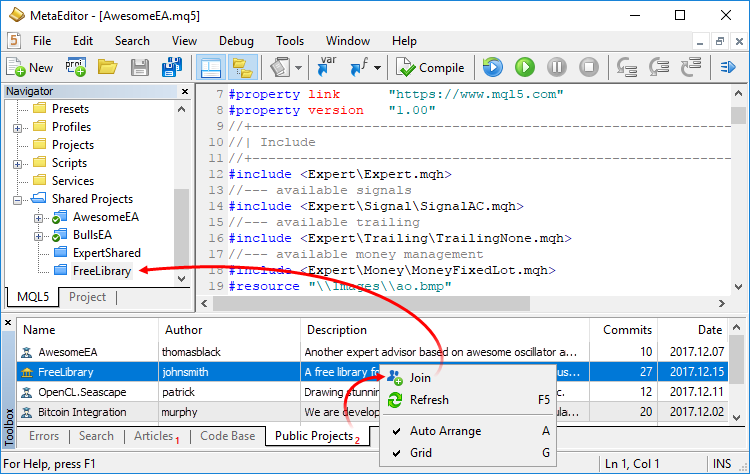
Katılan her kullanıcı salt okunur haklara sahip olur. Değişikliklerinizi gönderebilmek için proje yazarıyla iletişime geçin. Girişini öğrenmek için bağlam menüsünden proje özelliklerini açın.Terminal: Artık ticaret platformu, sentetik finansal enstrümanlar, yani bir veya daha fazla mevcut enstrümana dayalı semboller oluşturmaya izin veriyor. Kullanıcı, teklifleri hesaplamak için formülü belirlemeli, ardından platform sentetik enstrümanın tiklerini gerçek zamanlı olarak oluşturacak ve ayrıca dakika geçmişini oluşturacaktır.
Nasıl çalışır
Örneğin dolar endeksini (USDX) gösteren bir enstrüman oluşturabilirsiniz. Aşağıdaki formülü kullanır:
Not: USDEUR ve USDGBP çiftleri, kaynak dolar endeksi formülünde kullanılır. Platformda sadece ters çiftler mevcut olduğundan, sentetik sembol formülünde negatif bir güç ve Bid yerine Ask kullanılır.
Platform, komisyoncunuz tarafından sağlanan diğer altı sembolün tekliflerine dayanarak yeni enstrümanın fiyatını gerçek zamanlı olarak hesaplayacaktır. Fiyat değişiklikleri, Piyasa İzleme penceresinde ve grafikte görüntülenecektir:

Yeni bir özel sembol oluşturun, belirtimini açın ve formülü girin:
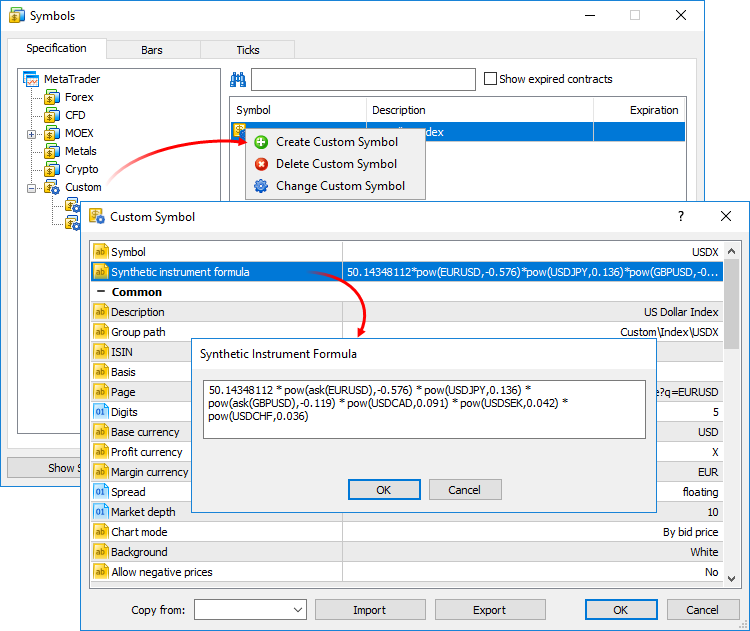
Kolaylık sağlamak için, formül düzenleyici, siz sembollerin ve işlevlerin adlarını yazarken olası seçeneklerin bir listesini gösterir.Sentetik bir enstrümanın tik ve bir dakikalık çubuklarının hesaplanması, bu enstrüman Piyasa İzlemeye eklendiğinde başlar. Ayrıca sentetik fiyat hesaplaması için gerekli tüm semboller otomatik olarak Market Watch'a eklenir. Platform günlüğüne hesaplama başlangıcıyla ilgili bir giriş eklenecektir: Sentetik Sembol USDX: işleme başladı.
Tekliflerin Gerçek Zamanlı Hesaplanması
Her 100 ms'de (yani saniyede on kez) hesaplamada kullanılan sembollerin fiyatları kontrol edilir. Bunlardan en az biri değişmişse, sentetik sembolün fiyatı hesaplanır ve yeni bir tik oluşturulur. Alış, Satış ve Son fiyatlar için üç başlıkta paralel olarak hesaplama yapılır. Örneğin, hesaplama formülü EURUSD*GBPUSD ise sentetik sembolün fiyatı aşağıdaki gibi hesaplanacaktır:
Değişikliklerin kullanılabilirliği her fiyat için ayrı ayrı kontrol edilir. Örneğin, bir kaynak enstrümanın yalnızca Alış fiyatı değiştiyse, sentetik bir enstrümanın yalnızca uygun fiyatı hesaplanacaktır.
Dakika Çubuklarının Geçmişini Oluşturma
Gerçek zamanlı olarak kene toplamaya ek olarak, platform sentetik enstrümanın bir dakikalık geçmişini oluşturur. Tüccarların normal olanlara benzer sentetik sembol çizelgelerini görmelerini ve ayrıca nesneler ve göstergeler kullanarak teknik analiz yapmalarını sağlar.
Bir tüccar Piyasa İzleme'ye sentetik bir enstrüman eklediğinde, platform hesaplanan dakika geçmişinin var olup olmadığını kontrol eder. Eğer mevcut değilse, yaklaşık 50.000 bar içeren son 60 günün geçmişi oluşturulacaktır. 'Max. platform ayarlarında grafikte barlar' parametresinde uygun kısıtlama uygulanacaktır.
Bu süre içinde çubuklardan bazıları zaten oluşturulmuşsa, platform ek olarak yeni çubuklar oluşturacaktır. Kullanıcı grafikte daha eski bir zaman periyodu görüntülemeye çalışırsa (geri kaydırarak veya bir MQL5 programından erişerek) daha derin bir geçmiş oluşturulur.
Sentetik bir enstrümanın bir dakikalık çubuklarının geçmişi, formülünde kullanılan enstrümanların bir dakikalık çubukları (tikler değil) temel alınarak hesaplanır. Örneğin, sentetik bir sembolün 1 dakikalık çubuğunun Açık fiyatını hesaplamak için platform, formülünde kullanılan sembollerin Açık fiyatlarını kullanır. Yüksek, Düşük ve Kapanış fiyatları benzer şekilde hesaplanır.
Herhangi bir enstrüman için gerekli çubuk mevcut değilse, platform önceki çubuğun Kapanış fiyatını kullanır. Örneğin, üç enstrüman kullanılır: EURUSD, USDJPY ve GBPUSD. 12:00'ye karşılık gelen bir çubuğun hesaplanmasında USDJPY'nin gerekli çubuğu mevcut değilse, hesaplama için aşağıdaki fiyatlar kullanılacaktır:
Dakika çubuğu formülde kullanılan tüm enstrümanlar için mevcut değilse, sentetik enstrümanın uygun dakika çubuğu hesaplanmayacaktır.
Yeni Dakika Çubuklarının Çizilmesi
Sentetik enstrümanın tüm yeni çubukları (mevcut ve sonrakiler), oluşturulan kenelere dayalı olarak oluşturulur. Çubukları oluşturmak için kullanılan fiyat, spesifikasyondaki Grafik Modu parametresinin değerine bağlıdır:
Sembol Formülünde Hangi İşlemler Kullanılabilir?
Aracı tarafından sağlanan fiyat verileri ve mevcut sembollerin bazı özellikleri, sentetik fiyatları hesaplamak için kullanılabilir. Aşağıdakileri belirtin:
Aritmetik işlemlerin hesaplama önceliğine dikkat edin:
Formülde sabitleri kullanabilirsiniz:
Formülde MathSrand, MathRand ve MathIsValidNumber dışında MQL5'te desteklenen tüm matematiksel işlevleri de kullanabilirsiniz: fabs(), acos(), asin() vb. gibi tüm işlevler için yalnızca kısa adlar kullanılır.
CustomTicksAdd işlevi, bu teklifler bir aracının sunucusundan alınmış gibi tekliflerin verilmesine izin verir. Veriler, doğrudan kene veritabanına yazılmak yerine Piyasa İzleme penceresine gönderilir. Ardından terminal, Market Watch'tan veri tabanına keneler kaydeder. Bir çağrıda büyük miktarda veri iletilirse, kaynakları korumak için işlev davranışı değişir. 256'dan fazla kene iletilirse, veriler iki kısma ayrılır. Daha büyük bir kısım doğrudan kene veritabanına kaydedilir (CustomTicksReplace'e benzer). Son 128 tikten oluşan ikinci kısım, terminalin keneleri bir veri tabanına kaydettiği Market Watch'a gönderilir.
Artık bu tür bir koruma tüm platform kullanıcıları tarafından kullanılabilir. Dosyalarınızı korumak için MetaEditor'da şu komutu yürütün: Araçlar—MQL5 Cloud Protector. MQL5 Cloud Protector'ın Market'te kullanılan mekanizmadan tek farkı, dosyanın kullanıcının bilgisayarına bağlı olmamasıdır. MQL5 ile korunan Cloud Protector dosyaları, yaygın EX5 dosyalarına benzer herhangi bir bilgisayarda çalıştırılabilir.
Teklif fiyatları kullanılarak bir sembol grafiği oluşturulmuşsa (belirleme ayarlarına göre), bu sembol için Bid High ve Bid Low fiyatları gösterilir. Son fiyatlar kullanılarak bir sembol grafiği oluşturulmuşsa, bu sembol için Son Yüksek ve Son Düşük fiyatlar gösterilir.
Piyasa İzleme, grafiği Son fiyatlara göre çizilmiş en az bir sembol içeriyorsa, Yüksek/Düşük'e ek olarak Son sütunu otomatik olarak etkinleştirilir.
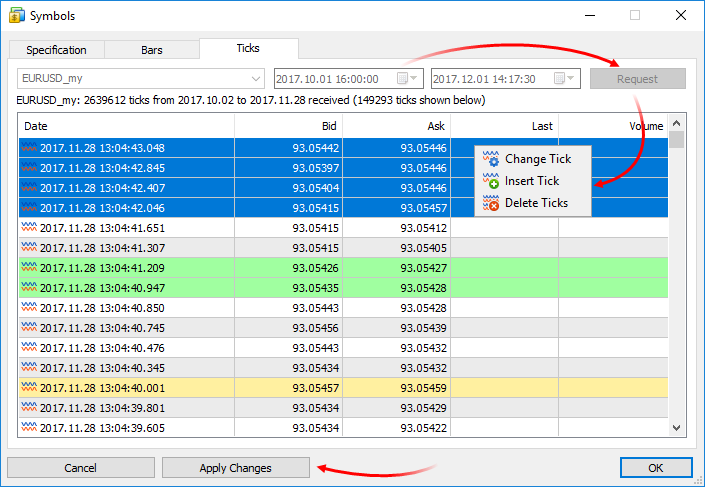
Kolaylık sağlamak için, değiştirilen girişler aşağıdaki gibi vurgulanmıştır:Değişiklikleri kaydetmek için pencerenin altındaki "Değişiklikleri Uygula"yı tıklayın.
Yatırımcılar, doğrudan masaüstü terminallerinden gerçek bir hesap açmak için bir komisyoncuya talep gönderebilir. Kullanıcının iletişim bilgilerini içeren basit bir istek formu doldurması gerekir. Bundan sonra tüccar için özel bir ön hesap oluşturulur. Ardından, komisyoncu ilişkileri resmileştirmek ve gerçek hesabı ön hesaptan çevirmek için tüccarla iletişime geçer.
MQL5: Standart Kitaplığa Genel Veri Koleksiyonları eklendi. Şablonlara dayalı koleksiyonları tanımlamak için sınıflar ve arayüzler içerirler. Güçlü bir şekilde yazılan yeni koleksiyonlar, daha fazla uygulama geliştirme kolaylığı ve yüksek veri işleme performansı sağlar.
Kitaplık, terminalin çalışma dizininin Include\Generic klasörüne yerleştirilir.
İşlev, aynı türde ve aynı boyutlarda dinamik dizileri kabul eder. Çok boyutlu diziler için, ilki hariç tüm boyutlardaki eleman sayısı eşleşmelidir.
Terminal bu değeri hesaplamaz. İşletim sisteminden dakikada bir istenir. Yüzde, sistem ve arka plan etkinliği dahil olmak üzere tüm ağ etkinliği için hesaplandığından, belirli bir terminal ile ticaret sunucusu arasındaki bağlantı kalitesinin bir göstergesi değildir.
TERMINAL_RETRANSMISSION özelliği, ENUM_TERMINAL_INFO_DOUBLE numaralandırmasına eklenir, onu elde etmek için TerminalInfoDouble işlevi kullanılır.
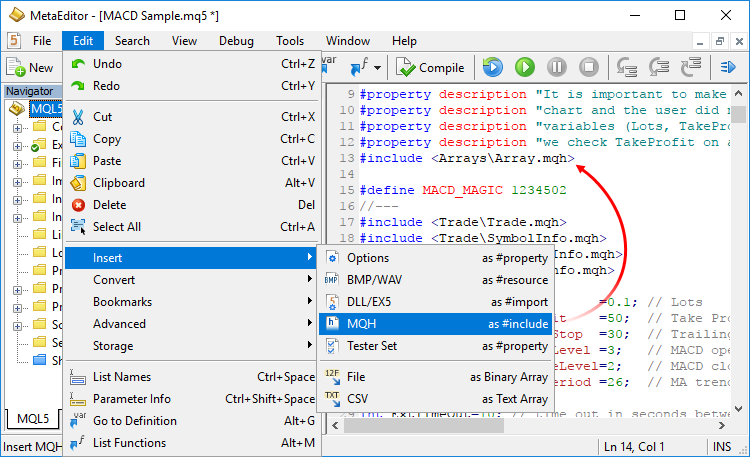
Aynı menü, program kodu dosyalarını ikili veya metin dizisi biçiminde eklemeye izin verir. Diğerlerinin yanı sıra, Uzman Danışmanlar veya göstergeler ile grafik şablonlarını aktarabilirsiniz: şablonunuzu program koduna bir dizi olarak ekleyin ve ardından Dosya Kaydet işlevini kullanarak diske kaydedin. Bundan sonra şablon, ChartApplyTemplate işlevi kullanılarak bir Uzman Danışmandan istenen grafiğe uygulanabilir.Güncelleme, Canlı Güncelleme sistemi aracılığıyla sunulacaktır.
Форум по трейдингу, автоматическим торговым системам ve тестированию торговых стратегий
Обсудим совместные проекты в редакторе - зачем они и куда движутся
Renat Fatkhullin , 2017.12.28 16:51
Tamamen unuttum - Ocak ayında iletişim için yeni bir iletişim sistemi yayınlıyoruz.
Bu, kanallar ve gruplar (genel ve özel) dahil olmak üzere Telegram'ın bir analogudur.
Ücretli olanlar da dahil olmak üzere tematik gruplar başlatmak mümkün olacak.
Örneğin, analitik içeriği aboneliğe göre dağıtın. Terminallerden veri alışverişine büyük önem verilir. Bu, çizelgeleri, profilleri, ayarları, programları vb. değiştirmeyi çok daha hızlı ve daha kolay hale getirecektir.
MT5 ile ilgili olarak, artık sağlam ve umut verici. Gelecek yıl olduğu gibi MT5'e geçmeyi planlıyorum, hızlıca "Sentetik formül ve özel sembol" ile ilgili sormak istiyorum, diyelim ki brokerim oluşturmayı seçtiğim özel sembolü sağlamıyor, bu sembol üzerinde işlem açabilir miyim ve kar /zarar yap ve bakiyeme eklenecek/çıkarılacak mı?
MetaTrader 5 için özel bir haber akışı oluşturma
MetaTrader 5, canlı bir haber akışına olası erişim de dahil olmak üzere, alım satım tarzlarından bağımsız olarak bir yatırımcının ihtiyaç duyacağı birçok faydalı özelliğe sahiptir. Tüccarlara piyasalar üzerinde bir etkisi olabilecek paha biçilmez bir bağlam sağlar. Tek sınırlama, sağlanan haberin kapsamıdır. Tüccarların, yalnızca haber türünü değil, aynı zamanda kaynağını da seçme olanağı sağlayan daha esnek bir haber akışına erişimden yararlanabileceklerine inanıyorum.